Beställningsmetod (Partiformeringsmetod) = Maximalt antal Beställningspunkt Maxlager (Beställningsgräns)
|
|
|
- Gunilla Blomqvist
- för 6 år sedan
- Visningar:
Transkript
1 Inköpsförslag (beställning av reservdelar) Denna instruktion beskriver beräkning av inköpsförslag via menypunkten Avdelningar Inköp Planering Inköpsförslag. Stamdata Förutsättningen för att en artikel ska komma med på inköpsförslaget är att följande upplysningar är upprättade på artikelkortet eller artikelns lagerställekort: Beställningsmetod (Partiformeringsmetod) = Maximalt antal Beställningspunkt Maxlager (Beställningsgräns) Om flera lagerställen används måste det vara upplagt lagerställekort (lagerställeenhetskort) med dessa uppgifter, eller ska uppgifterna finnas inskrivna på artikelkortet. Dessutom kan fälten Min.orderantal, Max. orderantal och Förpackningskvantitet fyllas i. För att inköpsförslaget skall fungera optimalt ska också leverantör och leverantörsnummer vara ifyllt på alla artiklars artikelkort
2 Journalmallar Om du går till Avdelningar Inköp Planering rubriken Inställningar Inköpsförslagsmallar kan du markera en journalmall om inköpsförslag ev. bara ska gälla maskinartiklar. Om fältet Maskininköpsjournal är markerat tas bara artiklar med en markering i fältet Maskin i inköpsförslaget med, annars tas inte dessa artiklar med. Inköpsförslag För att göra ett inköpsförslag till en beställning av reservdelar via funktionen Inköpsförslag går du till Avdelningar Inköp Planering rubriken Uppgifter Inköpsförslag
3 Under menyfliken Start väljer du DSM inköpsförslag. Då kommer det fram en bild där du ska mata in parametrarna för körningen av funktionen. Funktionen är disponeras för flera avdelningar. Väljer du Beräkna från: Lagerartikel per lokation får du inte fylla i fält på snabbfliken Artikel, och vice versa. Snabbfliken Artikel:
4 Snabbfliken Lagerställeenhet: Fliken Alternativ: Under snabbfliken Alternativ anges ytterligare kriterier. Fältet Beräkna från Ange här att det skall beräknas utifrån planeringsdetaljer från Artikel eller Lagerställeenhet (Lagerartikel per lokation)
5 Fältet Orderdatum Det datum, som kommer att sättas på inköpsordern eller ordrarna. Fältet Slutdatum för lageravgång Beräkningen tar hänsyn till lageruttag (försäljnings- och serviceorder) till och med inskrivet datum (styrs av fältet Förväntat leveransdatum på ordern). Fältet Slutdatum för lagertillgång Beräkningen tar hänsyn till lagertillgång (köp) till och med registrerat datum. Fältet Skapa inköpsjournal Om fältet är markerat, skrivs en lista ut och det skapas inköpsförslagsrader i inköpsjournalen. Om fältet ej är markerat skrivs endast en lista ut. Fältet Beställningsmetod Inköpsförslag går att göra på 4 olika sätt: Normal tar med artiklar vars lagersaldo är under eller lika med beställningspunkt och det beställs med antal upp till maxlager. Beställningspunkt tar med artiklar vars lagersaldo ligger under beställningspunkten och det beställs med antal upp till beställningspunkt Max antal tar med artiklar vars lagersaldo ligger under maxlager och det beställs upp till maxlager. Utan antal gör ett inköpsförslag med alla artiklar minus beställt antal = 0 st. (Förutsätter att fältet beställningsmetod är ifyllt med max. antal). Fältet Faktor Faktor kan användas till ändra Max. lagersaldo i beräkningen genom att ange en faktor (t.ex. vid lågsäsong kan max. reduceras eller max. kan höjas på en säsongsorder). Max. antal ändras inte på artikelkortet, det är uteslutande till för beräkning. Faktor kan användas på beställningsmetod Normal och Max. antal. Fältet Ta med artiklar där leverantör är alternativ Om fältet markeras medtages de artiklar där leverantör är alternativ, även i körningen (dvs. skapad på artikelkortet under knappen Inköp Leverantörer och inte direkt på återanskaffningsfliken på artikelkortet). Är rutan tom kommer bara artiklar för vald leverantör upp där leverantören är inmatad under fliken återanskaffning på artikelkortet. Fältet Leverantörsfilter Här kan du mata in den leverantör som du önskar beställa från
6 Fältet Inköpsordertyp Här anger du den inköpsordertyp du önskar använda. På inköpsordertypen kan det finnas upplagd en leveranstid om denna inte är upplagd används leveranstiden på artikelns leverantörsupplysningar. Fältet Ansvarsenhet Här anger du vilket ansvarscenter du önskar att skapa inköpsordern till. Om du vill skriva ut listan från körningen skall du klicka på Skriv ut, annars välj Visa utskrift så visas utskriften på skärmen. Fältet Använd inköpsenheter Anger om det vid beräkningen ska användas inköpsenheter (inköpsenhet är angiven på artikelkortet). Beräkningssätt De rader som visas på inköpsförslaget beräknas på följande sätt: För varje artikel beräknas först nettobehov, dvs. körningen tittar på hur många artiklar vi har i order, hur många som finns på lager, och hur många som har beställts hem. Nettobehov = Antal i order Försäljningsorder Serviceorder Överföringsorder (överföras till) Antal på lager Dras från Lagersaldo Antal beställt Dras från Inköpsorder Inköpsjournaler Överföringsordrar (flytta från) Exempel: Nettobehov = Antal i order Antal på lager Dras från Antal beställt Dras från
7 Nettobehov: = 800 Därefter tas hänsyn till den beställningsmetod, som är vald i startbilden (Normal, Beställningspunkt eller Max. antal ). Om beställningsmetod Beställningspunkt är vald, läggs antal från artikelns beställningspunkt (artikelkortet) till nettobehovet. Är beställningsmetod Max. antal vald, lägges antal från artikelns Max. lagersaldo (artikelkortet) till nettobehovet. Är artikelns Max. lagersaldo t.ex. 200, och beställningsmetod Max. antal vald, så ser nettobehovet i vårt exempel ut så här: Nettobehov: = Som sist tar beräkningen hänsyn till en ev. angiven avrundningsfaktor, min. eller max. orderstorlek på artikeln. Avrundningsfaktor - anges en Avrundningsfaktor på 800 st. kommer nettobehovet i vårt exempel att bli st. (avrundningsfaktor kan anges till t.ex. förpackningsstorlek som det alltid beställs hem) Min. Orderstorlek om det är angivet en Min orderstorlek på 1.500, så kommer nettobehovet i vårt exempel bli avrundat till Max. Orderstorlek är det angivet en Max. Orderstorlek på 600, så kommer det att skapas flera inköpsjournalrader, tills att nettobehovet är uppnått. I vårt exempel kommer det att skapas 1 rad á 600 st. och 1 rad á 400 st. Om nettobehovet visar sig vara negativt, skapas ingen inköpsjournalrad. Artiklar som är ersatta eller spärrade, beräknas inte. Inköpsjournalen När listan är färdiggjord (d.v.s. inköpsförslaget är färdigberäknat) kommer det om du har markerat fältet Skapa inköpsjournal vara gjort rader i Inköpsförslaget. Du kommer automatiskt tillbaka till Inköpsförslaget
8 Överflyttning från annat lagerställe När du står på raden visar faktaboxen Varuinformation till höger i bilden ytterligare upplysningar om artikeln. Den första faktaboxen visar upplysningar om det valda artikelnumret. Vill du redigera upplysningar på stamkortet kan du t.ex. klicka på fältet Återbeställningspunkt då öppnas stamkortet i fältet Beställningspunkt och fältet kan redigeras. I denna Inköpsjournal-bild kan du ändra antal till det antal du önskar beställa. Såvida du inte vill beställa en artikel, kan du kan du ta bort raden med F4, ändra antal till 0 st. eller ta bort markeringen i fältet Acceptera åtgärdsmeddelande. Du kan också lägga upp nya artikelrader, ev. till en annan leverantör. Finns lagersaldo på ett annat lagerställe som kan flyttas över, kan detta göras genom att ändra i inköpsjournalen från Köp till Överflyttning och ange vilket lagerställe det skall flyttas från (detta förutsätter att det finns överflyttningsinställningar är upplagda)
9 När inköpsjournalen godkänns skapas en överföringsorder istället för en inköpsorder. Kontrollera lagersaldo på andra avdelningar När du står på raden visar faktaboxarna till höger ytterligare upplysningar om artikeln. Önskar du få visat lagersaldo per lagerställe tar du fram det genom att under menyfliken Start gå till gruppen Rad och välja Artikeldisp. per Lagerställe. Då öppnas följande skärmbild som följer den rad du stod på i inköpsjournalen
10 Skapa order När inköpsförslaget är färdigredigerat kan du skapa inköpsorder genom att under menyfliken Start välja Verkställ åtgärdsmeddelande. Markera fältet Skriv ut inköpsorder för att skriva ut den/de skapade order/-na. Du kan också skriva in Inköparkod och Leveransvillkorskod i bilden dessa upplysningar påförs på den skapade ordern
11 Om inköpsförslaget innehåller rader med olika lagerställen, så går det att ange om det ska bli en inköpsorder eller om det ska skapas en inköpsorder för varje lagerställe. Klicka OK för att skapa order. Finns det inkuranta artiklar på inköpsjournalen, kommer en varning att visas. Där kan du svara JA för att acceptera artikeln och för att fortsätta skapa ordern, eller svara NEJ för att avbryta skapandet av ordern. Den/de skapade order/-na finns under Avdelningar Inköp Orderbearbetning Inköpsorder om raden är markerad med inköp. Är raden markerad med överföringsorder skapas en sådan. Orderna kan därefter redigeras, skrivas ut m.m. på vanligt vis. Förpackningsstorlek/Avrundningsfaktor. För att säkra att man endast beställer artiklar i rätt förpackningsstorlek hos leverantören, kan man registrera förpackningsstorlek i fältet Avrundningsfaktor under snabbfliken Återanskaffning på Artikelkortet / Lagerartikelkortet. Förpackningskvantitet/AvrundningBest. understöds i följande funktioner: Inköpsjournal / inköpsförslag under inköpsjournalen Offerter Ramorder
12 Order Fakturor Returordrar Kreditnotor Specialordrar Genom att skriva in antal på en inköpsrad med ett artikelnummer, som har ett tal i avrundningsfaktor, kommer systemet automatiskt föreslå ett antal i enlighet med avrundningsfaktorn. Ersättningar. Vid inskrivning av en ersatt artikel i nedanstående skärmbilder i inköpsmodulen, visas en bild med en eller flera alternativa ersättningsartiklar. Den önskade artikeln väljs genom att placera markören på artikeln och trycka OK
Beställningsmetod, (Partiformeringsmetod) = Maximalt antal Beställningspunkt Maxlager,(Beställningsgräns)
 Inköpsförslag (beställning av reservdelar) De angivna menyhänvisningarna refererar till Navigationsrutan i Navision. Denna instruktion beskriver beräkning av inköpsförslag via menypunkten Inköp - Planering
Inköpsförslag (beställning av reservdelar) De angivna menyhänvisningarna refererar till Navigationsrutan i Navision. Denna instruktion beskriver beräkning av inköpsförslag via menypunkten Inköp - Planering
Ersättningsartiklar. Ersättningsartiklar
 Ersättningsartiklar Ersättningsartiklar kan användas för att länka flera artikelnummer tillsammans så att ersättningsartiklar kan användas för att ersätta artiklar i försäljningsordern, t ex. om saldot
Ersättningsartiklar Ersättningsartiklar kan användas för att länka flera artikelnummer tillsammans så att ersättningsartiklar kan användas för att ersätta artiklar i försäljningsordern, t ex. om saldot
OBS! Ersättning, kräver en aktiverad varning för negativt saldo (i Försäljningsinställning).
 Ersättningsvaror Ersättningsvaror kan användas för att länka flera varunummer tillsammans så att ersättningsvaror kan användas för att ersätta artiklar i försäljningsordern, t ex. om antalet varor inte
Ersättningsvaror Ersättningsvaror kan användas för att länka flera varunummer tillsammans så att ersättningsvaror kan användas för att ersätta artiklar i försäljningsordern, t ex. om antalet varor inte
Beräkna min-/maxpunkt används för att på nytt beräkna artikelns beställningspunkt och maxlager utifrån försäljning av artikeln under en vald period.
 Max/Min-beräkning (Beräkna min-/maxpunkt) Beräkna min-/maxpunkt används för att på nytt beräkna artikelns beställningspunkt och maxlager utifrån försäljning av artikeln under en vald period. Det går att
Max/Min-beräkning (Beräkna min-/maxpunkt) Beräkna min-/maxpunkt används för att på nytt beräkna artikelns beställningspunkt och maxlager utifrån försäljning av artikeln under en vald period. Det går att
Inkuransberäkningen kan automatiskt skapa redovisningsposter specificerat per artikeldimension och per lagerdimension.
 Artiklar, som under längre tid inte gjorts inköp för (ingen artikelpost med typen köp), kan du automatiskt få tillagt en inkuransprocent som visar i hur hög grad artikeln är inkurant. Det går att göra
Artiklar, som under längre tid inte gjorts inköp för (ingen artikelpost med typen köp), kan du automatiskt få tillagt en inkuransprocent som visar i hur hög grad artikeln är inkurant. Det går att göra
Artikelkortet hittar du under Lager Planering och utförande Artiklar. På artikelkortet finns det 8 flikar med uppgifter.
 Artikelkort Artikelkortet hittar du under Lager Planering och utförande Artiklar. På artikelkortet finns det 8 flikar med uppgifter. Flikarna är: Allmänt Fakturering Återanskaffning Planering Utlandshandel
Artikelkort Artikelkortet hittar du under Lager Planering och utförande Artiklar. På artikelkortet finns det 8 flikar med uppgifter. Flikarna är: Allmänt Fakturering Återanskaffning Planering Utlandshandel
Max/Min-beräkning (Beräkna varuplaneringsdetaljer) Max/Min-beräkning (Beräkna varuplaneringsdetaljer)
 Max/Min-beräkning (Beräkna varuplaneringsdetaljer) Beräkna varuplaneringsdetaljer används för att beräkna artikelns beställningspunkt och maxlager med hjälp av en vald statistikperiod. Det går att beräkna
Max/Min-beräkning (Beräkna varuplaneringsdetaljer) Beräkna varuplaneringsdetaljer används för att beräkna artikelns beställningspunkt och maxlager med hjälp av en vald statistikperiod. Det går att beräkna
I denna genomgång kommer vi titta närmare på Förs.order och Kreditnota.
 Försäljning av reservdelar Ordertyper Det finns följande ordertyper: Offert Avropsorder Förs.order Faktura Kreditnota Förs.returorder I denna genomgång kommer vi titta närmare på Förs.order och Kreditnota.
Försäljning av reservdelar Ordertyper Det finns följande ordertyper: Offert Avropsorder Förs.order Faktura Kreditnota Förs.returorder I denna genomgång kommer vi titta närmare på Förs.order och Kreditnota.
Välj Avdelningar - Lager Lagerjournaler - Inventeringsjournaler
 Inventering För att kunna inventera ska man först beräkna lagersladot. Man använder samma inventeringsjournal oavsett om man inventerar per artikel eller per lagerställe och lagerplats. (D.v.s. om man
Inventering För att kunna inventera ska man först beräkna lagersladot. Man använder samma inventeringsjournal oavsett om man inventerar per artikel eller per lagerställe och lagerplats. (D.v.s. om man
Körningen hittas under Lager Reservdelar Prisbehandling Uppdatera försäljningspriser från ej lagerförda artiklar.
 De angivna menyhänvisningarna refererar till Navigationsrutan i Navision. Körningen hittas under Lager Reservdelar Prisbehandling. Körningen används till att uppdatera nya försäljningspriser och rabattkoder
De angivna menyhänvisningarna refererar till Navigationsrutan i Navision. Körningen hittas under Lager Reservdelar Prisbehandling. Körningen används till att uppdatera nya försäljningspriser och rabattkoder
Funktionen finns under Avdelningar Lager Reservdelar - Prisbehandling
 Inläsning av försäljningspriser till skuggregistret Funktionen finns under Avdelningar Lager Reservdelar - Prisbehandling Funktionen används till att läsa in nya försäljningspriser, rabattkoder och artikelkategorikoder
Inläsning av försäljningspriser till skuggregistret Funktionen finns under Avdelningar Lager Reservdelar - Prisbehandling Funktionen används till att läsa in nya försäljningspriser, rabattkoder och artikelkategorikoder
Behandling av inköpsfakturor samlingsfaktura
 Behandling av inköpsfakturor samlingsfaktura De angivna menyhänvisningarna refererar till Navigationsrutan i Navision Inköpsordern med reservdelarna kan löpande inlevereras och faktureras. Detta görs på
Behandling av inköpsfakturor samlingsfaktura De angivna menyhänvisningarna refererar till Navigationsrutan i Navision Inköpsordern med reservdelarna kan löpande inlevereras och faktureras. Detta görs på
Inköpsorder finner man under Inköp Orderbearbeting Order.
 Inköpsorder reservdelar De angivna menyhänvisningarna refererar till Navigationsrutan i Navision. Inköpsorder finner man under Inköp Orderbearbeting Order. Inköpsordern är uppdelad i skärmbilderna Inköpsorderhuvud
Inköpsorder reservdelar De angivna menyhänvisningarna refererar till Navigationsrutan i Navision. Inköpsorder finner man under Inköp Orderbearbeting Order. Inköpsordern är uppdelad i skärmbilderna Inköpsorderhuvud
Försäljningsordern finns under Försäljning och marknadsföring Orderbearbetning Order. Orderbilden består av orderhuvud och rader.
 Försäljningsorder reservdelar Försäljningsordern finns under Försäljning och marknadsföring Orderbearbetning Order. Orderbilden består av orderhuvud och rader. Nederst på försäljningsordern finns 6 knappar
Försäljningsorder reservdelar Försäljningsordern finns under Försäljning och marknadsföring Orderbearbetning Order. Orderbilden består av orderhuvud och rader. Nederst på försäljningsordern finns 6 knappar
Försäljningsordern finns under Försäljning och marknadsföring Orderbearbetning Order.
 Försäljningsorder reservdelar De angivna menyhänvisningarna refererar till Navigeringsrutan i Navision. Försäljningsordern finns under Försäljning och marknadsföring Orderbearbetning Order. Försäljningsordern
Försäljningsorder reservdelar De angivna menyhänvisningarna refererar till Navigeringsrutan i Navision. Försäljningsordern finns under Försäljning och marknadsföring Orderbearbetning Order. Försäljningsordern
Det är alltid den primära ägaren som skrivs ut på de olika maskinlistorna som finns i systemet.
 Flera ägare Maskiner kan tillhöra flera ägare. Kunden som anges på maskinkortet anses vara den primära ägaren, och de övriga är sekundära. Det är alltid den primära ägaren som skrivs ut på de olika maskinlistorna
Flera ägare Maskiner kan tillhöra flera ägare. Kunden som anges på maskinkortet anses vara den primära ägaren, och de övriga är sekundära. Det är alltid den primära ägaren som skrivs ut på de olika maskinlistorna
Inköpsorder reservdelar. Inköpsorder reservdelar
 Inköpsorder reservdelar Inköpsorder finner man under Avdelningar Inköp Orderbearbetning Inköpsorder. Välj Ny under startfliken eller tryck Ctrl+N och tryck Enter så skapas ett nytt ordernummer. Inköpsorderhuvud
Inköpsorder reservdelar Inköpsorder finner man under Avdelningar Inköp Orderbearbetning Inköpsorder. Välj Ny under startfliken eller tryck Ctrl+N och tryck Enter så skapas ett nytt ordernummer. Inköpsorderhuvud
Förutsättningen för detta är att orderna löpande utlevereras men inte faktureras. Först skapas ordern (under Lager Order och kontakter Förs.
 Massfakturering av reservdelsorder Försäljningsorder med reservdelar kan löpande levereras och faktureras. Detta görs genom att, på den enskilda försäljningsordern, klicka på knappen Bokföring och där
Massfakturering av reservdelsorder Försäljningsorder med reservdelar kan löpande levereras och faktureras. Detta görs genom att, på den enskilda försäljningsordern, klicka på knappen Bokföring och där
Steg 12 Affärssystem Visma/SPCS Adm 1000 Windows 7/8
 Steg 12 Affärssystem Visma/SPCS Adm 1000 Windows 7/8 Okt 14 Liljedalsdata.se Liljedalsdata Steg 12 W78 Sida 1 Inledning Förkunskaper Steg 1, 2, 3, 11. Starta och lägg upp ditt företag Om din verksamhet
Steg 12 Affärssystem Visma/SPCS Adm 1000 Windows 7/8 Okt 14 Liljedalsdata.se Liljedalsdata Steg 12 W78 Sida 1 Inledning Förkunskaper Steg 1, 2, 3, 11. Starta och lägg upp ditt företag Om din verksamhet
Inköpsorderhuvud Inköpsorderhuvudet är indelat i olika flikar: Allmänt Fakturering Leverans Utlandshandel E-handel. Se beskrivning Obligatoriska fält.
 Maskinhandelsinköpsorder Inköpsordern hittas under Maskinhandel Inköp Inköpsorder och är uppdelad i en huvud- och en skärmbild. Nederst på inköpsordern finns det 6 knappar som innehåller undermenyer. Undermenyerna
Maskinhandelsinköpsorder Inköpsordern hittas under Maskinhandel Inköp Inköpsorder och är uppdelad i en huvud- och en skärmbild. Nederst på inköpsordern finns det 6 knappar som innehåller undermenyer. Undermenyerna
Pågående arbete till försäljningspris rapport 6052113. Pågående arbete till kostpris rapport 6039084.
 Pågående arbete i kostpriser eller försäljningspriser Pågående arbete till försäljningspris rapport 6052113. Pågående arbete till kostpris rapport 6039084. Pågående arbete är en körning som i form av en
Pågående arbete i kostpriser eller försäljningspriser Pågående arbete till försäljningspris rapport 6052113. Pågående arbete till kostpris rapport 6039084. Pågående arbete är en körning som i form av en
Plockning kan användas på både försäljnings- och serviceorder. Lagerinförsel används i förbindelse med inleverans av ankomna inköpsorder.
 Plockning och lagerinförsel Dessa funktioner används kan användas när orderavdelning och lager är olika avdelningar och när stora mängder gods skickas till kunder. Den kan också användas vid integration
Plockning och lagerinförsel Dessa funktioner används kan användas när orderavdelning och lager är olika avdelningar och när stora mängder gods skickas till kunder. Den kan också användas vid integration
Inköp av maskiner. Inköp av maskiner. Skapa inköpsorder. Först skapas inköpsorderhuvudet.
 Inköp av maskiner Skapa inköpsorder Först skapas inköpsorderhuvudet. Gå till Avdelningar Maskinhandel Inköp Inköpsorder och placer kategorin inköp i menypunkten Maskinhandel Inköp Inköpsorder. Välj Ny
Inköp av maskiner Skapa inköpsorder Först skapas inköpsorderhuvudet. Gå till Avdelningar Maskinhandel Inköp Inköpsorder och placer kategorin inköp i menypunkten Maskinhandel Inköp Inköpsorder. Välj Ny
OBS!: Det är inte möjligt att använda garanti-funktionen på rader med redovisningskonto. Dessa kommer alltid att ligga utanför garantihantering.
 Garanti och garantiuppföljning Genom att använda DSM s garantifunktion finns det möjlighet att skapa en faktura till kunden som visar vad reparationen har kostat och hur stor andel av reparationen som
Garanti och garantiuppföljning Genom att använda DSM s garantifunktion finns det möjlighet att skapa en faktura till kunden som visar vad reparationen har kostat och hur stor andel av reparationen som
I systemet kan man exempelvis skriva ut etiketter, fraktsedlar, tullpapper etc, och de sker automatisk EDI-överföring till vald speditör.
 Integration till Unifaun Online och Pacsoft Unifaun Online är ett internetbaserat system som kan hantera flera olika speditörfirmor. I systemet kan man exempelvis skriva ut etiketter, fraktsedlar, tullpapper
Integration till Unifaun Online och Pacsoft Unifaun Online är ett internetbaserat system som kan hantera flera olika speditörfirmor. I systemet kan man exempelvis skriva ut etiketter, fraktsedlar, tullpapper
Inställning För att inläsning ska kunna köras måste det göras inställningar i systemet.
 Inläsning av försäljningspriser till katalogartiklar De angivna menyhänvisningarna refererar till Navigationsrutan i Navision. Funktionen Inläsning av försäljningspriser till katalogartiklar hittar du
Inläsning av försäljningspriser till katalogartiklar De angivna menyhänvisningarna refererar till Navigationsrutan i Navision. Funktionen Inläsning av försäljningspriser till katalogartiklar hittar du
Garantibetingelser På maskinkortet kan du ange Garantitypkod, vilka garantibetingelser som ska gälla för maskinen.
 Garantiuppföljning De angivna menyhänvisningarna refererar till Navigationsrutan i Navision. Garantibetingelser På maskinkortet kan du ange Garantitypkod, vilka garantibetingelser som ska gälla för maskinen.
Garantiuppföljning De angivna menyhänvisningarna refererar till Navigationsrutan i Navision. Garantibetingelser På maskinkortet kan du ange Garantitypkod, vilka garantibetingelser som ska gälla för maskinen.
Beställning/inköp. Beställning/inköp
 Beställning/inköp Om du har Visma Administration 2000 kan du skriva beställningar till din leverantör. När leveransen sedan kommer kan du göra inleverans i lagret från leverantörens följesedel. Slutligen
Beställning/inköp Om du har Visma Administration 2000 kan du skriva beställningar till din leverantör. När leveransen sedan kommer kan du göra inleverans i lagret från leverantörens följesedel. Slutligen
Delförsäljning och uthyrning av maskiner
 Delförsäljning och uthyrning av maskiner I systemet går det att delförsälja från en maskin. Det finns två olika typer: delförsäljning eller uthyrning. Om du ska använda flera typer/konton går det att välja
Delförsäljning och uthyrning av maskiner I systemet går det att delförsälja från en maskin. Det finns två olika typer: delförsäljning eller uthyrning. Om du ska använda flera typer/konton går det att välja
Lagerstyrning & Transportekonomi 2012
 Administration av lagret. www.logistikprogrammet.org 3 Företaget KoS har nu etablerat ett nytt centrallager. De tidigare manuella rutinerna ska nu ersättas av ett administrativt affärssystem. Volymerna
Administration av lagret. www.logistikprogrammet.org 3 Företaget KoS har nu etablerat ett nytt centrallager. De tidigare manuella rutinerna ska nu ersättas av ett administrativt affärssystem. Volymerna
Tidsregistrering med scanner
 Skanning Skärmbild för inskanning finner du under Service Tidsredovisning Tidsredovisning Tidsredovisning scanning: Vi rekommenderar att det finns en skärm som alltid har inskanningsbilden uppe för att
Skanning Skärmbild för inskanning finner du under Service Tidsredovisning Tidsredovisning Tidsredovisning scanning: Vi rekommenderar att det finns en skärm som alltid har inskanningsbilden uppe för att
Inventering per lagerställe. Inventering per lagerställe. De angivna hänvisningarna refererar till Navigationsrutan i Navision.
 Inventering per lagerställe De angivna hänvisningarna refererar till Navigationsrutan i Navision. Börja med att beräkna lagersaldo för de artiklar som finns på lagerhyllan som ska inventeras. Beräkna lagersaldo
Inventering per lagerställe De angivna hänvisningarna refererar till Navigationsrutan i Navision. Börja med att beräkna lagersaldo för de artiklar som finns på lagerhyllan som ska inventeras. Beräkna lagersaldo
Modellbasen finns under Maskinhandel Uppsättning Modellbas. Dessutom ska ett antal fasta upplysningar betr. modellbasen definieras.
 Modellbasen Modellbasen finns under Maskinhandel Uppsättning Modellbas. En modellbas, t.ex. MB, kan användas vid uppläggning av maskiner: I stället för att mata alla upplysningar manuellt finns det möjlighet
Modellbasen Modellbasen finns under Maskinhandel Uppsättning Modellbas. En modellbas, t.ex. MB, kan användas vid uppläggning av maskiner: I stället för att mata alla upplysningar manuellt finns det möjlighet
På artikelkortet skall det finnas en priskalkylkod och ett priskalkylationsunderlag (på fliken Fakturering).
 Priskalkylering Avsikten med priskalkylering är att beräkna försäljningspriset och/eller inköpspriset på reservdelar från ett priskalkylunderlag detta kan göras per artikel eller periodiskt för flera artiklar
Priskalkylering Avsikten med priskalkylering är att beräkna försäljningspriset och/eller inköpspriset på reservdelar från ett priskalkylunderlag detta kan göras per artikel eller periodiskt för flera artiklar
Region Skåne Lageretiketter och handdator (Streckkodsetiketter)
 Region Skåne Lageretiketter och handdator (Streckkodsetiketter) 1 (15) Innehållsförteckning Etikettplatser och Handdator... 3 Etiketthantering... 3 Skapa etikettplats/förråd... 4 Administrera artiklar...
Region Skåne Lageretiketter och handdator (Streckkodsetiketter) 1 (15) Innehållsförteckning Etikettplatser och Handdator... 3 Etiketthantering... 3 Skapa etikettplats/förråd... 4 Administrera artiklar...
Försäljningsordern hittar du under Avdelningar Maskinhandel Försäljning Säljorder. Försäljningsordern är indelad i sju snabbflikar:
 Försäljningsorder Maskiner Försäljningsordern hittar du under Avdelningar Maskinhandel Försäljning Säljorder. Här kommer du in på en lista över alla befintliga order. För att skapa en ny order trycker
Försäljningsorder Maskiner Försäljningsordern hittar du under Avdelningar Maskinhandel Försäljning Säljorder. Här kommer du in på en lista över alla befintliga order. För att skapa en ny order trycker
Manual NAB SOLUTIONS. Tel-nr: INKÖP
 INKÖP 1 Innehållsförteckning 1. Leverantörsregister... 3 2. Betalningsvillkor... 7 3. Inköpare... 9 4. Inköpsoffert... 10 5. Inköpsavropsorder... 14 5.1 Skapa order från avrop... 15 6. Konvertera offert
INKÖP 1 Innehållsförteckning 1. Leverantörsregister... 3 2. Betalningsvillkor... 7 3. Inköpare... 9 4. Inköpsoffert... 10 5. Inköpsavropsorder... 14 5.1 Skapa order från avrop... 15 6. Konvertera offert
Enkel lista... 11 Detaljerad lista... 12 Jämför med order... 12
 Innehållsförteckning ANVÄNDARHANDLEDNING FÖR EXDER REPORDER...2 UPPDATERA ARTIKLAR...2 LISTA ARTIKLAR...2 UPPDATERA PARTNERS ARTIKLAR...2 LISTA PARTNERS ARTIKLAR...3 UPPDATERA STANDARDARTIKLAR...3 LISTA
Innehållsförteckning ANVÄNDARHANDLEDNING FÖR EXDER REPORDER...2 UPPDATERA ARTIKLAR...2 LISTA ARTIKLAR...2 UPPDATERA PARTNERS ARTIKLAR...2 LISTA PARTNERS ARTIKLAR...3 UPPDATERA STANDARDARTIKLAR...3 LISTA
Delförsäljning och uthyrning av maskiner
 Delförsäljning och uthyrning av maskiner I systemet går det att delförsälja från en maskin. Det finns två olika typer: delförsäljning eller uthyrning. Om du ska använda flera typer/konton går det att välja
Delförsäljning och uthyrning av maskiner I systemet går det att delförsälja från en maskin. Det finns två olika typer: delförsäljning eller uthyrning. Om du ska använda flera typer/konton går det att välja
Kundkategorier Klicka på Kundkategorier.
 överkurs denna översta del kan överhoppas Genom att markera rutan Markören går vidare till rabattkolumnen bestämmer du hur markören ska förflytta sig när du trycker på (enter)-tangenten efter det att du
överkurs denna översta del kan överhoppas Genom att markera rutan Markören går vidare till rabattkolumnen bestämmer du hur markören ska förflytta sig när du trycker på (enter)-tangenten efter det att du
Inköpsorder. Innehåll. 1. Registrera Order... 2. 2. Bokföra order... 3
 Inköpsorder Innehåll 1. Registrera Order... 2 2. Bokföra order... 3 Viktigt för användaren att notera är att denna handhavandeinstruktion inte beskriver alla möjligheter som finns i systemet för det aktuella
Inköpsorder Innehåll 1. Registrera Order... 2 2. Bokföra order... 3 Viktigt för användaren att notera är att denna handhavandeinstruktion inte beskriver alla möjligheter som finns i systemet för det aktuella
DYNAMICS NAV 2017 ANVÄNDARMANUAL INKÖP NAB SOLUTIONS. Stockholm Växjö Göteborg KUNGSBRO STRAND STOCKHOLM
 Stockholm Växjö Göteborg ANVÄNDARMANUAL DYNAMICS NAV 2017 INKÖP NAB SOLUTIONS KUNGSBRO STRAND 29 112 26 STOCKHOLM 08-509 050 00 SÖDRA JÄRNVÄGSGATAN 14 352 34 VÄXJÖ 0470-53 00 00 DROTTNINGGATAN 69 411 07
Stockholm Växjö Göteborg ANVÄNDARMANUAL DYNAMICS NAV 2017 INKÖP NAB SOLUTIONS KUNGSBRO STRAND 29 112 26 STOCKHOLM 08-509 050 00 SÖDRA JÄRNVÄGSGATAN 14 352 34 VÄXJÖ 0470-53 00 00 DROTTNINGGATAN 69 411 07
Skapa beställning och leveranskvittera
 Skapa beställning och leveranskvittera Inköpsprocessen i Proceedo består av följande moment 1. Beställning 2. Godkännande av attestant 3. Order till leverantör (skickas automatiskt) 4. Leveranskvittens
Skapa beställning och leveranskvittera Inköpsprocessen i Proceedo består av följande moment 1. Beställning 2. Godkännande av attestant 3. Order till leverantör (skickas automatiskt) 4. Leveranskvittens
Manual för beställare Rekvisition IKEA Mölndals stad
 Manual för beställare Rekvisition IKEA Mölndals stad Rekvisition... 2 Fyll i rekvisitionen... 2 Kontera rekvisitionen... 3 Namnge beställningen... 3 Val av leveransadress... 3 Fältet Information till leverantören...
Manual för beställare Rekvisition IKEA Mölndals stad Rekvisition... 2 Fyll i rekvisitionen... 2 Kontera rekvisitionen... 3 Namnge beställningen... 3 Val av leveransadress... 3 Fältet Information till leverantören...
Manual NAB SOLUTIONS. Tel-nr: INKÖP
 INKÖP 1 Innehållsförteckning 1. Inledning... 3 1.1 Sökfunktion... 6 2. Leverantörsregister... 7 3. Betalningsvillkor... 11 4. Inköpare... 13 5. Inköpsoffert... 14 6. Inköpsavropsorder... 18 6.1 Skapa order
INKÖP 1 Innehållsförteckning 1. Inledning... 3 1.1 Sökfunktion... 6 2. Leverantörsregister... 7 3. Betalningsvillkor... 11 4. Inköpare... 13 5. Inköpsoffert... 14 6. Inköpsavropsorder... 18 6.1 Skapa order
Inställning För att en inläsning ska kunna utföras måste det göras vissa inställningar i systemet.
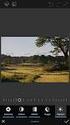 Inläsning av försäljningspriser till katalogartiklar De angivna menyhänvisningarna refererar till Navigationsrutan i Navision. Funktionen Inläsning av försäljningspriser till katalogartiklar hittar du
Inläsning av försäljningspriser till katalogartiklar De angivna menyhänvisningarna refererar till Navigationsrutan i Navision. Funktionen Inläsning av försäljningspriser till katalogartiklar hittar du
Försäljningsorder Maskiner. Försäljningsorder Maskiner
 Försäljningsorder Maskiner Försäljningsordern hittar du under kategorin Maskinhandel Försäljning Säljorder. Välj Ny i menyn eller tryck Ctrl+N. Försäljningsorderhuvud Huvudet på försäljningsordern är indelat
Försäljningsorder Maskiner Försäljningsordern hittar du under kategorin Maskinhandel Försäljning Säljorder. Välj Ny i menyn eller tryck Ctrl+N. Försäljningsorderhuvud Huvudet på försäljningsordern är indelat
Ankomstkontroll För säkrare Lagerhantering och produktion
 Ankomstkontroll För säkrare Lagerhantering och produktion Nyheter Hybron MPS version 4.7 1-1 1 Innehållsförteckning 1 Innehållsförteckning...1-2 2 Ankomstkontroll & Kontrollager...2-3 2.1 Bakgrund...2-3
Ankomstkontroll För säkrare Lagerhantering och produktion Nyheter Hybron MPS version 4.7 1-1 1 Innehållsförteckning 1 Innehållsförteckning...1-2 2 Ankomstkontroll & Kontrollager...2-3 2.1 Bakgrund...2-3
Handledning. Exder Reporder. ReadSoft 2011 Kundtjänst: E-post: Tel:
 Handledning Exder Reporder Tel: 08-446 34 00 Senast Uppdaterad: 15-06-23 Användarhandledning Exder Reporder Sida 2 av 17 Innehållsförteckning 1. Användarhandledning för Exder Reporder... 3 2. Uppdatera
Handledning Exder Reporder Tel: 08-446 34 00 Senast Uppdaterad: 15-06-23 Användarhandledning Exder Reporder Sida 2 av 17 Innehållsförteckning 1. Användarhandledning för Exder Reporder... 3 2. Uppdatera
Utbildning med tips, trix! - Epicor
 Timme med Konsult 15.00-16.00 Utbildning med tips, trix! - Epicor Vi dyker ner i iscala och ger dig tips och trix med fokus på order / lager rutiner och processer. Vad köpte kunden senast?, Till vilket
Timme med Konsult 15.00-16.00 Utbildning med tips, trix! - Epicor Vi dyker ner i iscala och ger dig tips och trix med fokus på order / lager rutiner och processer. Vad köpte kunden senast?, Till vilket
PDF-utskrift av externa dokument
 PDF-utskrift av externa dokument Det finns möjlighet att sända vissa externa dokument, t.ex. faktura, kreditnota, kontoutdrag m.fl., direkt till kunden med e-mail som en bifogad pdf-fil istället för att
PDF-utskrift av externa dokument Det finns möjlighet att sända vissa externa dokument, t.ex. faktura, kreditnota, kontoutdrag m.fl., direkt till kunden med e-mail som en bifogad pdf-fil istället för att
Inköp av maskiner. Inköp av maskiner. Skapa inköpsorder. Först skapas inköpsorderhuvudet.
 Skapa inköpsorder Först skapas inköpsorderhuvudet. Gå till Avdelningar Maskinhandel Inköp Inköpsorder. Välj Ny under Startfliken eller tryck Ctrl+N och tryck Enter, så skapas ett nytt ordernummer. Skärmbilden
Skapa inköpsorder Först skapas inköpsorderhuvudet. Gå till Avdelningar Maskinhandel Inköp Inköpsorder. Välj Ny under Startfliken eller tryck Ctrl+N och tryck Enter, så skapas ett nytt ordernummer. Skärmbilden
För att använda budgetmodulen öppnas Budget fönstret. Välj Avdelning Ekonomihantering Redovisning Redovisningsbudgetar
 Budget Budgetmodulen i Navision används för att skapa den budget som önskas. Det är möjligt att skapa flera budgetar för samma period. När budgeten är skapad, används den för jämförelse med de faktiska
Budget Budgetmodulen i Navision används för att skapa den budget som önskas. Det är möjligt att skapa flera budgetar för samma period. När budgeten är skapad, används den för jämförelse med de faktiska
Kampanj. ButikPE. Copyright FDT AB Köpmangatan LULEÅ. Försäljning Support Fax
 Kampanj ButikPE Copyright 2016 FDT AB Köpmangatan 40 972 33 LULEÅ Försäljning 0920 24 33 10 Support 0920 24 33 20 Fax 0920 24 33 99 E-mail support@fdt.se Hemsida www.fdt.se Innehållet i denna programmanual
Kampanj ButikPE Copyright 2016 FDT AB Köpmangatan 40 972 33 LULEÅ Försäljning 0920 24 33 10 Support 0920 24 33 20 Fax 0920 24 33 99 E-mail support@fdt.se Hemsida www.fdt.se Innehållet i denna programmanual
Utskrifter. Stäng fönstret Inventering.
 På detta sätt kan du påverka hur Inventeringsunderlaget kommer att se ut. Om du behåller markeringen Ingen skrivs bara artikelns Artikelnummer ut på listan, alltså ingen Benämning. Om du inte vill ha ut
På detta sätt kan du påverka hur Inventeringsunderlaget kommer att se ut. Om du behåller markeringen Ingen skrivs bara artikelns Artikelnummer ut på listan, alltså ingen Benämning. Om du inte vill ha ut
Snabbinstruktion Inventering ver 8.5
 Steg 1: Val av inventeringsmetod Det finns två sätt att inventera på som i grunden handlar om hur många gånger per år man inventerar hela lagret. Total inventering Total inventering innebär att man gör
Steg 1: Val av inventeringsmetod Det finns två sätt att inventera på som i grunden handlar om hur många gånger per år man inventerar hela lagret. Total inventering Total inventering innebär att man gör
Rutinbeskrivning Proceedo Skapa läkemedelsbeställning
 Rutinbeskrivning Proceedo Skapa läkemedelsbeställning Innehåll Rutinbeskrivning Proceedo Skapa läkemedelsbeställning... 1 SYFTE... 2 BESKRIVNING... 2 Steg 1 Välj produkter... 2 Steg 2 Kontering och leveransinformation...
Rutinbeskrivning Proceedo Skapa läkemedelsbeställning Innehåll Rutinbeskrivning Proceedo Skapa läkemedelsbeställning... 1 SYFTE... 2 BESKRIVNING... 2 Steg 1 Välj produkter... 2 Steg 2 Kontering och leveransinformation...
Senast uppdaterat: 09-02-03 Exder EDI direktorder sida 1 av 18
 Senast uppdaterat: 09-02-03 Exder EDI direktorder sida 1 av 18 Innehållsförteckning INNEHÅLLSFÖRTECKNING...1 ANVÄNDARHANDLEDNING FÖR EXDER EDI DIREKTORDER...2 FLÖDEN...3 Axfood Direktorder...3 ARTIKLAR...4
Senast uppdaterat: 09-02-03 Exder EDI direktorder sida 1 av 18 Innehållsförteckning INNEHÅLLSFÖRTECKNING...1 ANVÄNDARHANDLEDNING FÖR EXDER EDI DIREKTORDER...2 FLÖDEN...3 Axfood Direktorder...3 ARTIKLAR...4
Spärrning På kundkortet går det att spärra en kund här kan det väljas mellan värdena tom, leverera, fakturera, alla.
 Spärrning/Kreditmax/Förfallet saldo på kunder Spärrning På kundkortet går det att spärra en kund här kan det väljas mellan värdena tom, leverera, fakturera, alla. De olika spärrningsnivåerna betyder följande:
Spärrning/Kreditmax/Förfallet saldo på kunder Spärrning På kundkortet går det att spärra en kund här kan det väljas mellan värdena tom, leverera, fakturera, alla. De olika spärrningsnivåerna betyder följande:
Artikelsök - Analysera artikel. Artikelsök - Analysera artikel. Under Lager Planering och utförande Artikelsök kan du söka efter artikelnummer.
 Artikelsök - Analysera artikel Under Lager Planering och utförande Artikelsök kan du söka efter artikelnummer. Sökningen görs i artikelregistret och i katalogvarorna eller så kan du söka i reservdelsdatabasen.
Artikelsök - Analysera artikel Under Lager Planering och utförande Artikelsök kan du söka efter artikelnummer. Sökningen görs i artikelregistret och i katalogvarorna eller så kan du söka i reservdelsdatabasen.
Alla företag i EU ska rapportera sin handel med andra EU-länder. I Sverige ska flödet av varor rapporteras till SCB var månad.
 Alla företag i EU ska rapportera sin handel med andra EU-länder. I Sverige ska flödet av varor rapporteras till SCB var månad. I DSM benämns detta som -rapportering. Vid -rapportering ska statistisk för
Alla företag i EU ska rapportera sin handel med andra EU-länder. I Sverige ska flödet av varor rapporteras till SCB var månad. I DSM benämns detta som -rapportering. Vid -rapportering ska statistisk för
SimuWorld Internetportal
 SimuWorld Internetportal Leverantörer... 1 Information... 2 Leverantörer... 2 Skapa ny order... 2 Godkänn order... 4 Icke avsända ordrar... 5 Utskrift varukatalog... 6 Kontoutdrag, öppna poster... 6 Leverans
SimuWorld Internetportal Leverantörer... 1 Information... 2 Leverantörer... 2 Skapa ny order... 2 Godkänn order... 4 Icke avsända ordrar... 5 Utskrift varukatalog... 6 Kontoutdrag, öppna poster... 6 Leverans
Lathund - Registrering av försäljningsorder AGRESSO Logistik
 För att registrera en försäljningsorder, välj AGRESSO Logistik- Order/Fakturering-Försäljningsorder-Registrering/underhåll av försäljningsorder. Välj ordernummerserie order/fakturering 9000* Inställning
För att registrera en försäljningsorder, välj AGRESSO Logistik- Order/Fakturering-Försäljningsorder-Registrering/underhåll av försäljningsorder. Välj ordernummerserie order/fakturering 9000* Inställning
Vid styckkostnad är det möjligt att lägga till en fast avansprocent till styckkostnaden.
 Garanti och garantiuppföljning Genom att använda DSM s garantifunktion finns det möjlighet att skapa ett dokument till kunden som visar vad reparationen har kostat och hur stor andel av reparationen som
Garanti och garantiuppföljning Genom att använda DSM s garantifunktion finns det möjlighet att skapa ett dokument till kunden som visar vad reparationen har kostat och hur stor andel av reparationen som
Lathund för ordermatchning. Version
 Lathund för ordermatchning Version 140520 2(11) 1. Ordermatchning Ordermatchning av faktura behöver göras när fakturan avviker från order. Det finns olika tillfällen och varianter på när ordermatchning
Lathund för ordermatchning Version 140520 2(11) 1. Ordermatchning Ordermatchning av faktura behöver göras när fakturan avviker från order. Det finns olika tillfällen och varianter på när ordermatchning
Memnon Apport Frakthantering
 Memnon Apport Frakthantering Enkel manual kring frakthantering för slutanvändare i Microsoft Dynamics NAV (fd Navision). Transportmodulen, NAV AddOn Granul Nr 12040910, används av de företag som har integrerat
Memnon Apport Frakthantering Enkel manual kring frakthantering för slutanvändare i Microsoft Dynamics NAV (fd Navision). Transportmodulen, NAV AddOn Granul Nr 12040910, används av de företag som har integrerat
Inköpssystemet. Lathund skapa beställning. Support. E-post: Telefon 4040
 Inköpssystemet Lathund skapa beställning Support E-post: 4040@gu.se Telefon 4040 Lathund Beställning Startsidan i inköpssystemet visar välkomsttext som ekonomienheten lägger in. Möjlighet finns att läsa
Inköpssystemet Lathund skapa beställning Support E-post: 4040@gu.se Telefon 4040 Lathund Beställning Startsidan i inköpssystemet visar välkomsttext som ekonomienheten lägger in. Möjlighet finns att läsa
2013-10-31. Så här beställer du. Raindanceportalen version 2013 vår. Stockholms universitet. E-post: portalen@eko.su.se
 1 2013-10-31 Så här beställer du Raindanceportalen version 2013 vår Stockholms universitet E-post: portalen@eko.su.se 2 Innehåll Så här beställer du 1 1. Introduktion av beställningsportalen 3 1.1 Varukorgen...
1 2013-10-31 Så här beställer du Raindanceportalen version 2013 vår Stockholms universitet E-post: portalen@eko.su.se 2 Innehåll Så här beställer du 1 1. Introduktion av beställningsportalen 3 1.1 Varukorgen...
Datum Skapad av Dokument ID Sida Thomas Moström WH (13) Företag Titel Version. Polgate Manual & rutinbeskrivning 1.
 2014-09-01 Thomas Moström WH-101 1 (13) Inventeringsrutiner 2014-09-01 Thomas Moström WH-101 2 (13) 1 Introduktion 1.1 Scope Detta dokument är beskrivning av inpris förändringar vid inköp i lagerbok samt
2014-09-01 Thomas Moström WH-101 1 (13) Inventeringsrutiner 2014-09-01 Thomas Moström WH-101 2 (13) 1 Introduktion 1.1 Scope Detta dokument är beskrivning av inpris förändringar vid inköp i lagerbok samt
MEBS MediCarriers elektroniska beställningssystem
 MEBS MediCarriers elektroniska beställningssystem www.medicarrier.se - 2 - Innehållsförteckning Innehållsförteckning... 3 Välkommen till MEBS... 4 Förutsättningar... 4 Start och inloggning... 5 Användarprofilen...
MEBS MediCarriers elektroniska beställningssystem www.medicarrier.se - 2 - Innehållsförteckning Innehållsförteckning... 3 Välkommen till MEBS... 4 Förutsättningar... 4 Start och inloggning... 5 Användarprofilen...
Manual för beställare Rekvisition med förattest Mölndals stad
 Manual för beställare Rekvisition med förattest Mölndals stad Rekvisition... 2 Fyll i rekvisitionen... 2 Kontera rekvisitionen... 3 Namnge beställningen... 3 Val av leveransadress... 3 Fältet Information
Manual för beställare Rekvisition med förattest Mölndals stad Rekvisition... 2 Fyll i rekvisitionen... 2 Kontera rekvisitionen... 3 Namnge beställningen... 3 Val av leveransadress... 3 Fältet Information
För att kunna använda tidsregistrering med scanning skall du först göra inställning i systemet samt ha upprättat medarbetare och resurser.
 Tidsregistrering med skanner För att kunna använda tidsregistrering med scanning skall du först göra inställning i systemet samt ha upprättat medarbetare och resurser. Meny-hänvisningarna refererar till
Tidsregistrering med skanner För att kunna använda tidsregistrering med scanning skall du först göra inställning i systemet samt ha upprättat medarbetare och resurser. Meny-hänvisningarna refererar till
Beställa varor från webbutiken för provtagningsmateriel, remisser och övrigt materiel.
 1 (15) 2019-05-22 Beställa varor från webbutiken för provtagningsmateriel, remisser och övrigt materiel. Innehållsförteckning Inloggning... 2 Regelverk för lösenord:... 3 Felmeddelanden vid byte av lösenord
1 (15) 2019-05-22 Beställa varor från webbutiken för provtagningsmateriel, remisser och övrigt materiel. Innehållsförteckning Inloggning... 2 Regelverk för lösenord:... 3 Felmeddelanden vid byte av lösenord
Så här beställer du varor i webbutiken. Gå in på www.martinservera.se. Logga in Klicka på E-handel
 Logga in Klicka på E-handel Logga in på Skriv in ditt användarnamn (kundnummer) och ditt lösenord som du får/har fått. Klicka på Logga in. Huvudmenyn Om du vill börja beställa varor klicka på Ange leveransdatum.
Logga in Klicka på E-handel Logga in på Skriv in ditt användarnamn (kundnummer) och ditt lösenord som du får/har fått. Klicka på Logga in. Huvudmenyn Om du vill börja beställa varor klicka på Ange leveransdatum.
Arvid Nilsson Webshop Åtkomst till webshopen
 Arvid Nilsson Webshop Åtkomst till webshopen Klicka här för att komma till webshoppen! Du hittar webshoppen när du går in på http://www.arvidnilsson.com www.arvidnilsson.com och väljer lokalt språk. På
Arvid Nilsson Webshop Åtkomst till webshopen Klicka här för att komma till webshoppen! Du hittar webshoppen när du går in på http://www.arvidnilsson.com www.arvidnilsson.com och väljer lokalt språk. På
Resultat 3000 Kom igång med programmet
 Detta dokumentet beskriver hur du kommer igång med programmet och gör de övergripande inställningarna. Välj i vilken mapp databasen skall sparas. Tryck på knappen för att välja mapp om Du inte vill ha
Detta dokumentet beskriver hur du kommer igång med programmet och gör de övergripande inställningarna. Välj i vilken mapp databasen skall sparas. Tryck på knappen för att välja mapp om Du inte vill ha
Handledning för Fristående Svefaktura
 Handledning för Fristående Svefaktura Expert Systems kundtjänst: E-post: support@expertsystems.se Tel: 08-446 34 00 Senast Uppdaterad: 10-07-12 Exder Fristående Svefaktura Sida 2 av 20 Innehållsförteckning
Handledning för Fristående Svefaktura Expert Systems kundtjänst: E-post: support@expertsystems.se Tel: 08-446 34 00 Senast Uppdaterad: 10-07-12 Exder Fristående Svefaktura Sida 2 av 20 Innehållsförteckning
Så här leveransmottar du
 Så här leveransmottar du Raindanceportalen Ekonomiavdelningen 2018-10-04 Innehåll Leveransmottagning... 2 Delleverans... 5 Ändra leverans... 8 1 Leveransmottagning Viktigt: För att det skall vara möjligt
Så här leveransmottar du Raindanceportalen Ekonomiavdelningen 2018-10-04 Innehåll Leveransmottagning... 2 Delleverans... 5 Ändra leverans... 8 1 Leveransmottagning Viktigt: För att det skall vara möjligt
Supportdokument från Visma Spcs. Tips för användare av lagermodulen. Copyright 2009 Visma SPCS AB
 Supportdokument från Visma Spcs Tips för användare av lagermodulen Copyright 2009 Visma SPCS AB Visma Compact version 5.1.3 april 2009 Innehåll Inledning... 3 Förberedande inställningar... 3 Lagerrörelser...
Supportdokument från Visma Spcs Tips för användare av lagermodulen Copyright 2009 Visma SPCS AB Visma Compact version 5.1.3 april 2009 Innehåll Inledning... 3 Förberedande inställningar... 3 Lagerrörelser...
Så här beställer du varor från Serveras webbutik.
 Logga in Gå in på www.servera.se Klicka på E-handel Eller klicka på Tjänster i menyn och välj E-handel. Logga in på Skriv in ditt användarnamn (kundnummer) och ditt lösenord som du får/har fått från Servera.
Logga in Gå in på www.servera.se Klicka på E-handel Eller klicka på Tjänster i menyn och välj E-handel. Logga in på Skriv in ditt användarnamn (kundnummer) och ditt lösenord som du får/har fått från Servera.
Så här beställer du via varukorg
 Så här beställer du via varukorg Raindanceportalen version 2015 vår Ekonomiavdelningen 2016-08-23 Innehåll Introduktion av e-handelsportalen... 2 Varukorgen... 3 Sök önskade artiklar... 4 Produktträdet...
Så här beställer du via varukorg Raindanceportalen version 2015 vår Ekonomiavdelningen 2016-08-23 Innehåll Introduktion av e-handelsportalen... 2 Varukorgen... 3 Sök önskade artiklar... 4 Produktträdet...
Inköpsförslag används för att på ett enkelt sätt se vad som behöver köpas hem.
 Inköpsprocess Användarhandledning I verktygsfältet finns det en knapp som heter Handel. När ni klickar på Handel-knappen kommer det upp undermenyer. Ni klickar då på undermenyn inköp. Då kommer det upp
Inköpsprocess Användarhandledning I verktygsfältet finns det en knapp som heter Handel. När ni klickar på Handel-knappen kommer det upp undermenyer. Ni klickar då på undermenyn inköp. Då kommer det upp
Lathund - Registrering av försäljningsorder AGRESSO Logistik
 För att registrera en försäljningsorder, välj AGRESSO Logistik- Order/Fakturering-Försäljningsorder-Registrering/underhåll av försäljningsorder. Välj ordernummerserie order/fakturering 9000* Inställning
För att registrera en försäljningsorder, välj AGRESSO Logistik- Order/Fakturering-Försäljningsorder-Registrering/underhåll av försäljningsorder. Välj ordernummerserie order/fakturering 9000* Inställning
Palette. Matchning fakturor mot order - Manual. Version 1.0 / 140530
 Palette Matchning fakturor mot order - Manual 1 Innehållsförteckning TIPS:... 3 MATCHA FAKTURA... 4 OM FAKTURARADER FINNS I FÄLT 3... 6 Automatisk ommatchning... 6 Kvar att matcha... 7 Om rader får röd
Palette Matchning fakturor mot order - Manual 1 Innehållsförteckning TIPS:... 3 MATCHA FAKTURA... 4 OM FAKTURARADER FINNS I FÄLT 3... 6 Automatisk ommatchning... 6 Kvar att matcha... 7 Om rader får röd
Valutahanteringen i REBUS
 Valutahanteringen i REBUS Från och med Rebus version 170 (maj 2009) har valutahanteringen i Faktura-modulen och Resebyrå-modulen förbättrats på nästan alla punkter. Denna manual beskriver hela hanteringen.
Valutahanteringen i REBUS Från och med Rebus version 170 (maj 2009) har valutahanteringen i Faktura-modulen och Resebyrå-modulen förbättrats på nästan alla punkter. Denna manual beskriver hela hanteringen.
Handledning för Västra Götalandsregionen (VGR)
 Handledning för Västra Götalandsregionen (VGR) Svefaktura Tel: 08-446 34 00 Senast Uppdaterad: 10-06-16 Exder Västra Götalandsregionen Sida 2 av 18 Innehållsförteckning 1. Användarhandledning... 3 2. Affärsprocessbeskrivning...
Handledning för Västra Götalandsregionen (VGR) Svefaktura Tel: 08-446 34 00 Senast Uppdaterad: 10-06-16 Exder Västra Götalandsregionen Sida 2 av 18 Innehållsförteckning 1. Användarhandledning... 3 2. Affärsprocessbeskrivning...
Registrering av massförsäljningsorder AGRESSO Logistik. Registrering av massförsäljningsorder i AGRESSO Logistik
 Registrering av massförsäljningsorder i AGRESSO Logistik För att registrera en massförsäljningsorder, välj AGRESSO Logistik-Order/Fakturering- Försäljningsorder-Massförsäljningsorder-Massregistrering/underhåll
Registrering av massförsäljningsorder i AGRESSO Logistik För att registrera en massförsäljningsorder, välj AGRESSO Logistik-Order/Fakturering- Försäljningsorder-Massförsäljningsorder-Massregistrering/underhåll
Lathund Registrering av försäljningsorder AGRESSO Logistik
 Välj: AGRESSO Logistik Order/Fakturering Försäljningsorder Registrering/underhåll av försäljningsorder Välj ordernummerserie: Order/fakturering 9000* (Dubbelklicka). Inställning av fönsteralternativ (Behöver
Välj: AGRESSO Logistik Order/Fakturering Försäljningsorder Registrering/underhåll av försäljningsorder Välj ordernummerserie: Order/fakturering 9000* (Dubbelklicka). Inställning av fönsteralternativ (Behöver
Användarhandledning ICA Torget
 Användarhandledning ICA Torget Våra kunder frågar alltmer efter närproducerade produkter, ekologiskt odlade, kravmärkta och/eller premiumprodukter. ICA har redan idag starkt lokalt fokus men vi kan bli
Användarhandledning ICA Torget Våra kunder frågar alltmer efter närproducerade produkter, ekologiskt odlade, kravmärkta och/eller premiumprodukter. ICA har redan idag starkt lokalt fokus men vi kan bli
Visma Proceedo Version 8.15 2014-05-12. Visma Proceedo Användarhandbok Lokala administratör Administrera
 Visma Proceedo Version 8.5 204-05-2 Visma Proceedo Användarhandbok Lokala administratör Administrera. Innehållsförteckning SNABBGUIDE... 3 2 INLOGGNING... 5 3 STARTSIDA... 8 4 INKÖP... 9 4. Allmänt Inköp...
Visma Proceedo Version 8.5 204-05-2 Visma Proceedo Användarhandbok Lokala administratör Administrera. Innehållsförteckning SNABBGUIDE... 3 2 INLOGGNING... 5 3 STARTSIDA... 8 4 INKÖP... 9 4. Allmänt Inköp...
Leverantörens guide för hantering av Web Supply Manager
 Leverantörens guide för hantering av Web Supply Manager Utgåva: 1 Web Supply Manager Web Supply Manager (WSM) är webb-baserat och ett komplement till EDI. Med hjälp av WSM kan man skicka leveransplaner,
Leverantörens guide för hantering av Web Supply Manager Utgåva: 1 Web Supply Manager Web Supply Manager (WSM) är webb-baserat och ett komplement till EDI. Med hjälp av WSM kan man skicka leveransplaner,
Visma Proceedo. Att attestera - Manual. Version 1.2 / 131206
 Visma Proceedo Att attestera - Manual 1 Innehållsförteckning INNEHÅLLSFÖRTECKNING... 2 1) ALLMÄNT OM ATTESTERING/GODKÄNNANDE... 3 2) ATTESTNIVÅER OCH DELEGERING... 4 3) NYA BESTÄLLNINGAR ATT GODKÄNNA...
Visma Proceedo Att attestera - Manual 1 Innehållsförteckning INNEHÅLLSFÖRTECKNING... 2 1) ALLMÄNT OM ATTESTERING/GODKÄNNANDE... 3 2) ATTESTNIVÅER OCH DELEGERING... 4 3) NYA BESTÄLLNINGAR ATT GODKÄNNA...
En serviceorder kan beräknas med ett avtalat fastpris med funktionen Fast pris
 OBS! Fungerar endast på SERVICEORDER (Snabb)! En serviceorder kan beräknas med ett avtalat fastpris med funktionen Fast pris Fastpris kan inte användas på interna order eller på garantiorder. Det går att
OBS! Fungerar endast på SERVICEORDER (Snabb)! En serviceorder kan beräknas med ett avtalat fastpris med funktionen Fast pris Fastpris kan inte användas på interna order eller på garantiorder. Det går att
Beställa varor från webbutiken för provtagningsmateriel, remisser och övrigt materiel.
 1 (14) 2017-06-14 Beställa varor från webbutiken för provtagningsmateriel, remisser och övrigt materiel. Innehållsförteckning Inloggning... 2 Regelverk för lösenord:... 2 Felmeddelanden vid inloggning...
1 (14) 2017-06-14 Beställa varor från webbutiken för provtagningsmateriel, remisser och övrigt materiel. Innehållsförteckning Inloggning... 2 Regelverk för lösenord:... 2 Felmeddelanden vid inloggning...
Lathund läkemedelsbeställningar. Innehåll
 1 Innehåll Lathund läkemedelsbeställningar 1. LOGGA IN... 2 2. SKAPA VARUKORG... 2 3. LÄGGA TILL VAROR I VARUKORG... 3 Lägg till från mall... 3 4. SPARA VARUKORG... 4 5. SKICKA BESTÄLLNING... 4 6. INLEVERANS...
1 Innehåll Lathund läkemedelsbeställningar 1. LOGGA IN... 2 2. SKAPA VARUKORG... 2 3. LÄGGA TILL VAROR I VARUKORG... 3 Lägg till från mall... 3 4. SPARA VARUKORG... 4 5. SKICKA BESTÄLLNING... 4 6. INLEVERANS...
Meddelande. Klicka på datumet för att gå vidare
 Websesam End Detta är första sidan i websesam här visas eventuella meddelanden från scentralen och meddelanden om avslutade arbetsorder, avvikelser eller förändrade leveransdatum. Klicka på datumet för
Websesam End Detta är första sidan i websesam här visas eventuella meddelanden från scentralen och meddelanden om avslutade arbetsorder, avvikelser eller förändrade leveransdatum. Klicka på datumet för
Arbetskort. Arbetskort. De angivna meny-hänvisningarna refererar till Navisionfönstret i Navision.
 Arbetskort De angivna meny-hänvisningarna refererar till Navisionfönstret i Navision. Körning finns under Service Orderbearbetning Serviceorder (snabb) Skriv ut Arbetskort. Eller Service Orderbearbetning
Arbetskort De angivna meny-hänvisningarna refererar till Navisionfönstret i Navision. Körning finns under Service Orderbearbetning Serviceorder (snabb) Skriv ut Arbetskort. Eller Service Orderbearbetning
MINNESHJÄLP KINNARPS SYDOST (130820)
 MINNESHJÄLP KINNARPS SYDOST (130820) Genom gång av de olika tetfälten Intern tet på order (F6): Informationstet till ordersupporten, denna tet sparas på ordern i Move, men teten kommer ej ut på något kunddokument.
MINNESHJÄLP KINNARPS SYDOST (130820) Genom gång av de olika tetfälten Intern tet på order (F6): Informationstet till ordersupporten, denna tet sparas på ordern i Move, men teten kommer ej ut på något kunddokument.
I denna rutin kan du registrera en weborder istället för att göra detta via Bravomedias websystem.
 WRO-Registrera Weborder 3.1 1 1 I denna rutin kan du registrera en weborder istället för att göra detta via Bravomedias websystem. Starta funktionen WRO. Du får då fram nedan bild Ange kundnummer eller
WRO-Registrera Weborder 3.1 1 1 I denna rutin kan du registrera en weborder istället för att göra detta via Bravomedias websystem. Starta funktionen WRO. Du får då fram nedan bild Ange kundnummer eller
Beställa varor från webbutiken för provtagningsmateriel, remisser och övrigt materiel.
 1 (15) 2018-02-28 Beställa varor från webbutiken för provtagningsmateriel, remisser och övrigt materiel. Innehållsförteckning Inloggning... 2 Regelverk för lösenord:... 3 Felmeddelanden vid första inloggning...
1 (15) 2018-02-28 Beställa varor från webbutiken för provtagningsmateriel, remisser och övrigt materiel. Innehållsförteckning Inloggning... 2 Regelverk för lösenord:... 3 Felmeddelanden vid första inloggning...
